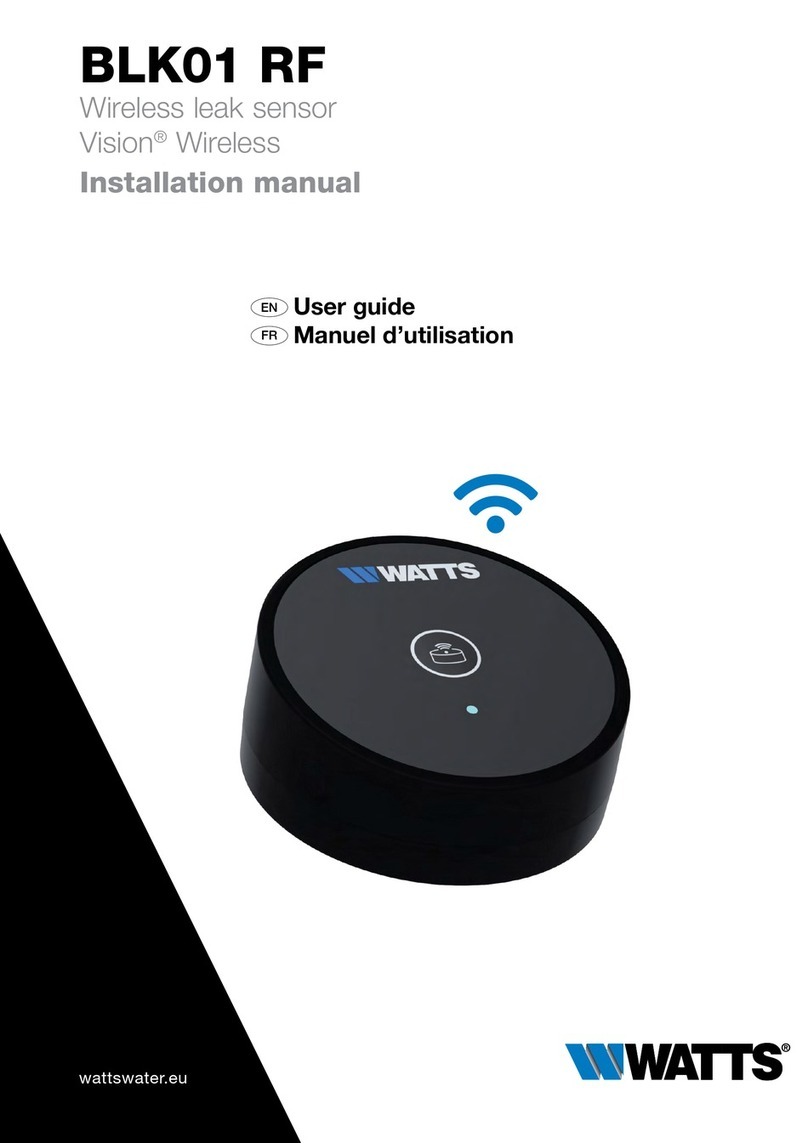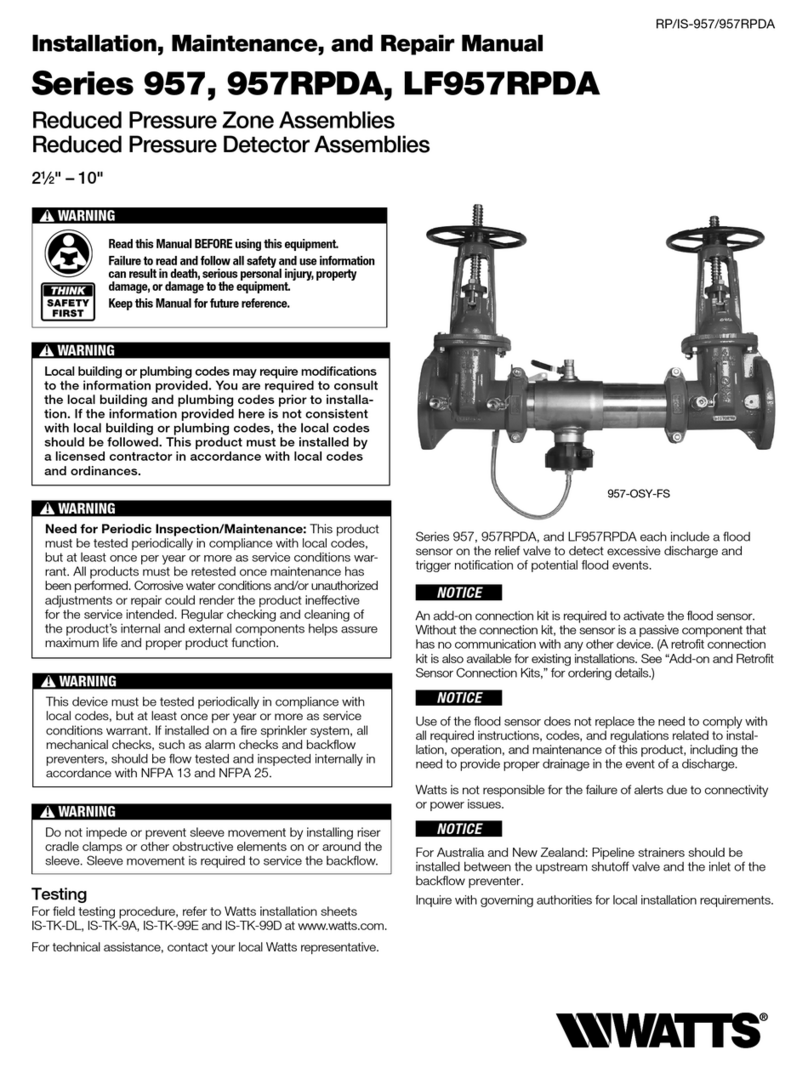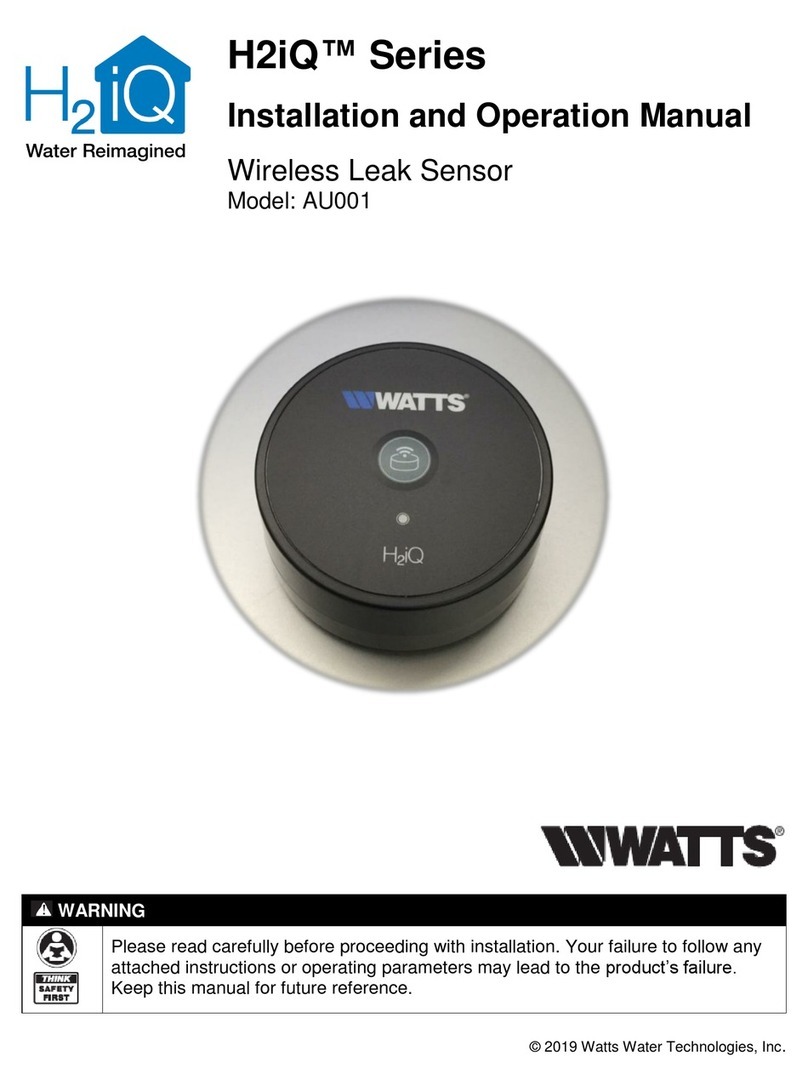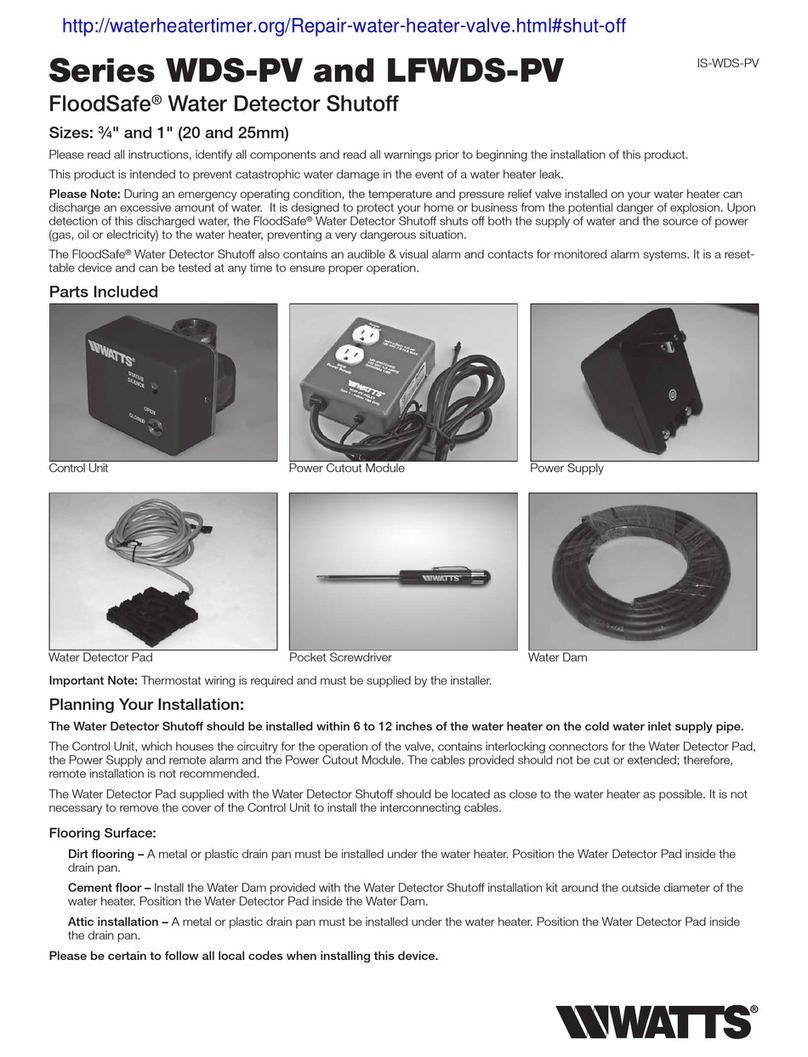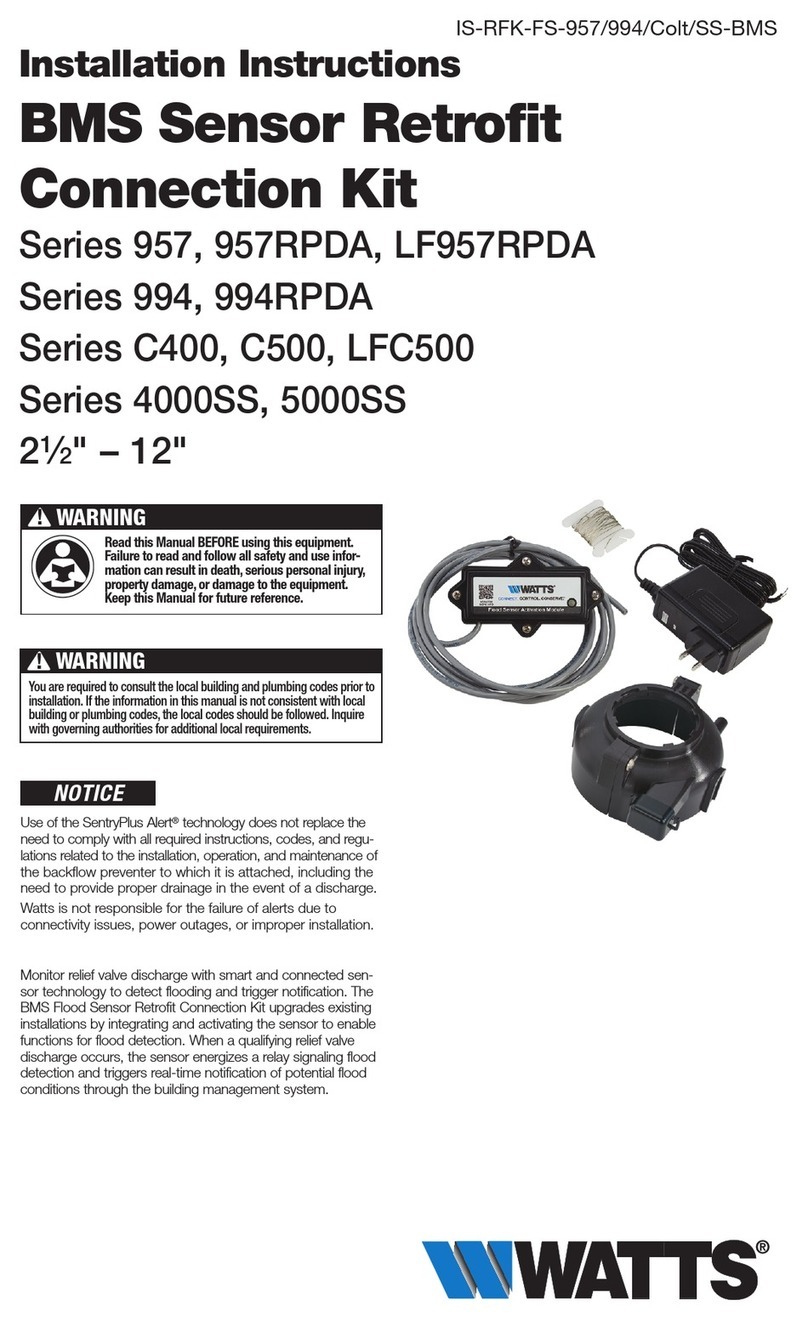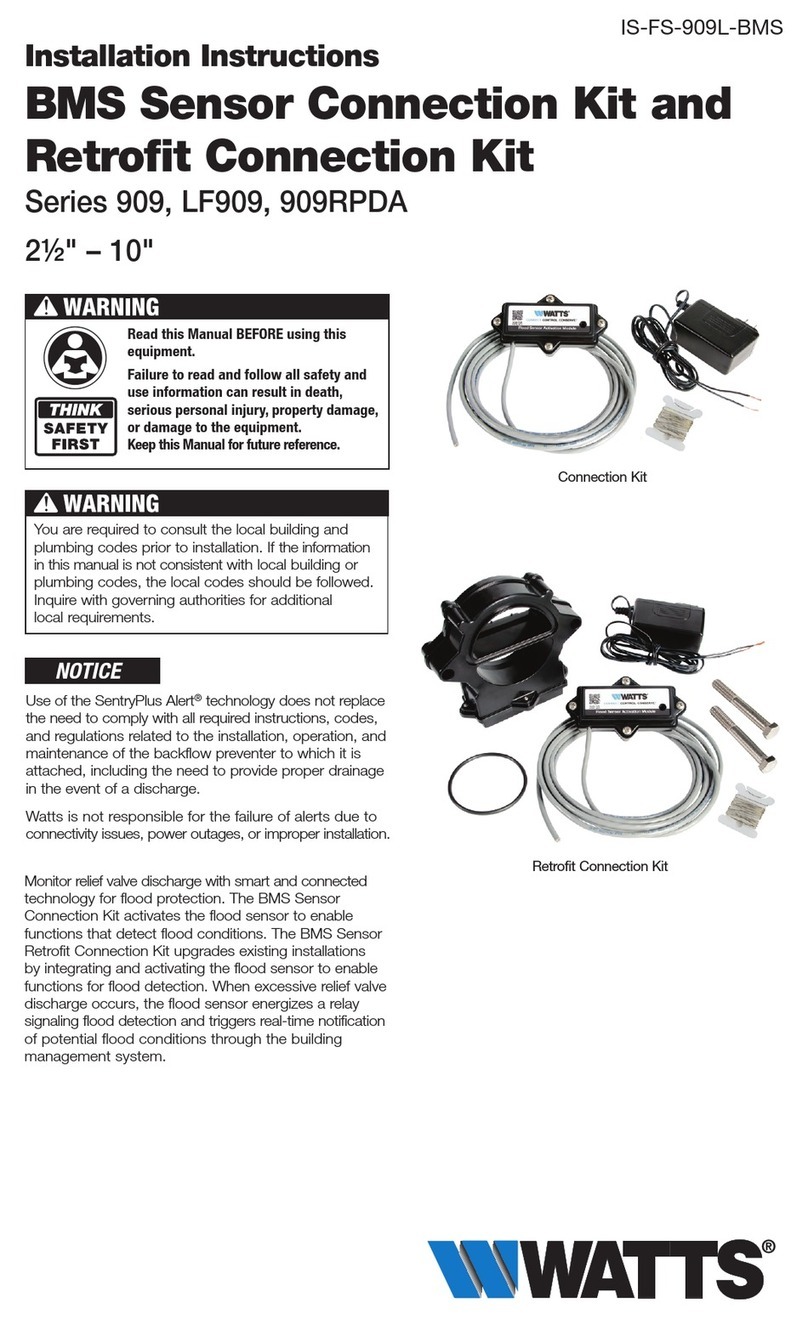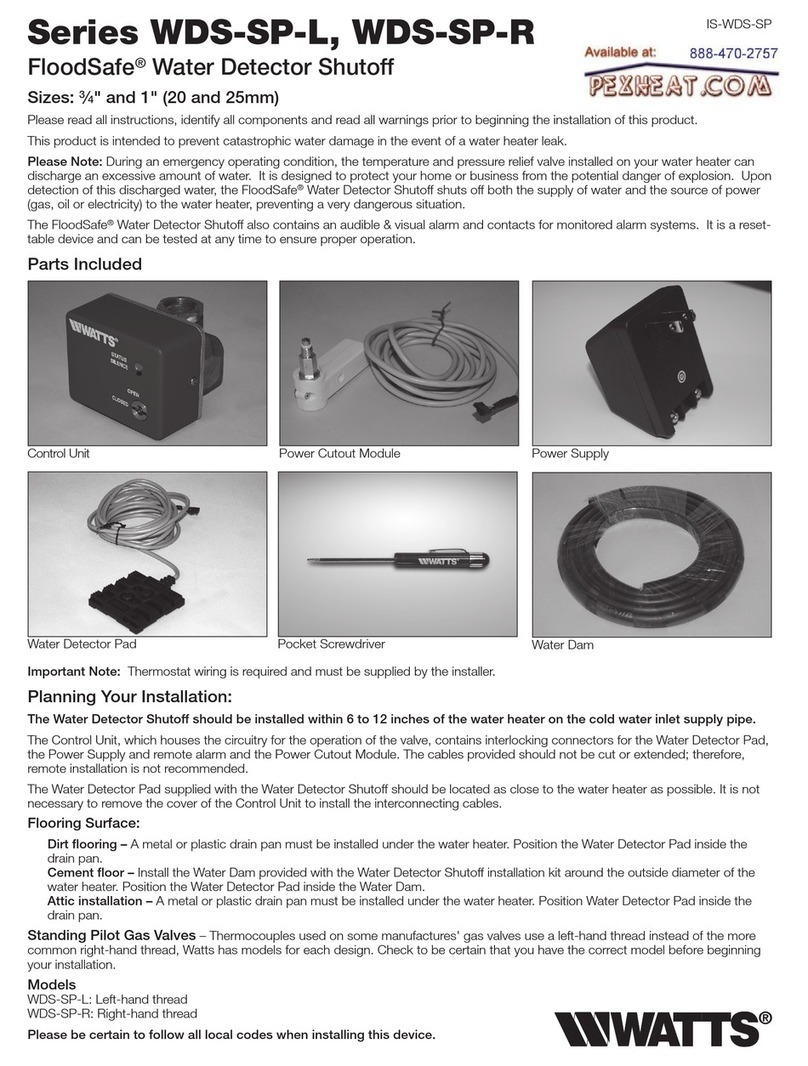10
Exigences
• Clé de ½po (1,3cm) pour capteur d’inondation de 2½po à
3po (6,4cm à 7,6cm) ou clé de 9/16po (4,5cm) pour capteur
d’inondation de 4 à 10po (10,2 à 25,4cm) (installation de
modernisation seulement)
•Tournevis cruciforme nº2
•Pince à dénuder
• Un emplacement approprié à moins de 8pi (2,4m) du détecteur
Installation du capteur d’inondation
Uniquement pour les installations existantes du dispositif
antirefoulement sans le capteur d’inondation.
AVIS
Le module d’activation reçoit un signal du capteur d’inondation
lorsqu’une évacuation est détectée. Si l’évacuation répond aux
conditions d’un événement admissible, le contact normalement
ouvert est fermé pour fournir un signal à la borne d’entrée de la
passerelle cellulaire.
1. Utilisez le tournevis
cruciforme pour
retirer le couvercle
antipoussière du
capteur d’inondation.
2. Retirez le joint torique
du couvercle et
placez-le sur le module
d’activation pour
créer un joint entre le
module et le capteur
d’inondation.
3. Fixez le module
d’activation au capteur
d’inondation avec les quatrevis de fixation.
Montage du module d’activation
Disposez le capteur d’inondation, le joint torique, les boulons de
montage et la clé pour ce segment de l’installation.
1. Insérez le joint torique dans la rainure sur le dessus du capteur
d’inondation.
2. Utilisez les deux boulons de montage pour fixer le capteur
d’inondation à la soupape de décharge.
Si une coupure anti-retour est fixée, utilisez les boulons de
montage pour installer le capteur d’inondation entre l’orifice
de décharge de la soupape de refoulement et la coupure
anti-retour.
3. Utilisez la clé pour serrer les boulons jusqu’à 120po-lb
(10pi-lb). Ne pas trop serrer.
Conservez le couvercle antipoussière pour protéger le capteur
d’inondation pendant les cas de courte durée où le module
d’activation pourrait devoir être retiré ou remplacé.
AVIS
Composants de la trousse
La trousse de mise à niveau comprend la passerelle cellulaire,
le module d’activation, le fil de mise à la terre et l’adaptateur
d’alimentation (code de commande 88003052). La trousse
de modernisation comprend le capteur d’inondation et les
composants connexes, le module d’activation, le fil de mise
à la terre et l’adaptateur d’alimentation (code de commande
88003053, tailles 2½ po à 3 po (6,4cm à 7,6cm); code de
commande 88003055, tailles 4 po à 10 po (10,1cm à 25,4cm)).
S’il manque un élément, contactez votre représentant.
A. Module d’activation avec
câble de 8pi (2,4m) à
4conducteurs
B. Passerelle cellulaire avec
quincaillerie de montage
C. Adaptateur d’alimentation
24Vc.c. (nécessite une
prise électrique protégée par
disjoncteur de 120Vc.a.,
60Hz)
D. Inclus dans la trousse de mise
à niveau seulement: Capteur
d’inondation, de 2½po à
3po (de 6,4cm à 7,6cm) ou
de 4po à 10po (de 10,2cm
à 25,4cm) Boulons de
montage de capteur
Joint torique de capteur
E. Fil de mise à la terre
d’inondation pour le montage de la passerelle cellulaire sur un
mur ou une structure pour brancher l’adaptateur d’alimentation
dans une prise électrique protégée par un GFI et pour faire
passer un fil de mise à la terre de la passerelle cellulaire au point
de mise à la terre
• Connexion au réseau cellulaire
• Navigateur Internet
Les trousses de raccordement ne conviennent qu’aux installations
nouvelles ou existantes des ensembles de vannes spécifiés.
AVIS
Réglages personnalisés du capteur
d’inondation
Les commutateurs DIP sur le module
d’activation peuvent être utilisés pour
spécifier le seuil de mouillage (sensibilité à
la décharge d’eau) et le délai de minuterie
(durée avant l’alarme). Scannez le code
QR pour plus d’informations.